Anuncio
 No hay duda de que las tecnologías modernas han cambiado nuestro método de intercambio de información lejos de la tradición oral y más cerca de la tradición escrita. Parece que la vida de la generación actual de Internet gira en torno al texto; a partir de los SMS, Tweets, actualizaciones de estado, correos electrónicos, blogs, trabajos de oficina y documentos de término. Estas empresas creadoras de texto requieren que tengamos algún tipo de capacidad de procesamiento de texto en nuestros dispositivos.
No hay duda de que las tecnologías modernas han cambiado nuestro método de intercambio de información lejos de la tradición oral y más cerca de la tradición escrita. Parece que la vida de la generación actual de Internet gira en torno al texto; a partir de los SMS, Tweets, actualizaciones de estado, correos electrónicos, blogs, trabajos de oficina y documentos de término. Estas empresas creadoras de texto requieren que tengamos algún tipo de capacidad de procesamiento de texto en nuestros dispositivos.
Aunque el término "procesador de textos" es casi idéntico a Microsoft Word, no es la única herramienta. Si utiliza Mac, hay muchas alternativas a un procesador de textos que puede usar. Incluso puede mejorar su vida de procesamiento de textos sin tener que modificar la aplicación del procesador de textos al habilitarla y agregarle más potencia.
Aquí hay algunos consejos de procesamiento de texto poco conocidos que puede probar en su Mac.
Consejos rápidos
1. Acceso rápido al diccionario
Si está utilizando aplicaciones basadas en Cocoa para compilar sus palabras en oraciones, tiene el privilegio de acceder rápidamente al Diccionario.
Cada vez que tenga que verificar el significado de sus palabras, simplemente desplace el puntero del mouse sobre la palabra y presione “Comando + Control + D"(O presione el acceso directo directamente después de escribir la palabra). La palabra se resaltará y la definición aparecerá en una pequeña ventana de diccionario debajo de ella.

Haga clic en el botón "Diccionario" en la parte inferior de la ventana para obtener más opciones, como buscar palabras similares en el Tesauro o acceder a la definición utilizando otros diccionarios instalados.

Al hacer clic en "Más…"Iniciará la aplicación Diccionario con su palabra resaltada.
2. Ayuda rápida con la ortografía de palabras
Uso este método siempre que tengo dudas sobre la ortografía de la palabra que estoy usando. Mueva el cursor a la parte de la palabra que desea verificar y presione el botón "Esc". Aparecerá una lista de palabras con ortografía similar. Use el botón de flecha arriba y abajo para seleccionar la palabra y "Entrar"Para usarlo. O presiona "Esc"Una vez más para volver a escribir.
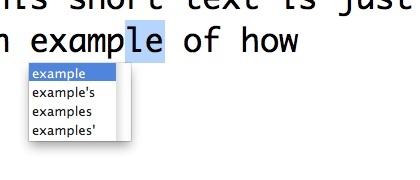
3. Reemplazo automático de palabras
Snow Leopard viene con una función de reemplazo de texto decente que, personalmente creo, es infrautilizada por la mayoría de los usuarios de Mac. Puede usar esta función para ahorrar tiempo al escribir palabras u oraciones que usa con frecuencia.
Por ejemplo, creé una regla en "Preferencias del sistema - Idioma y texto - Texto"Para sustituir la palabra"Jeff" con "Jeffry Thurana“.
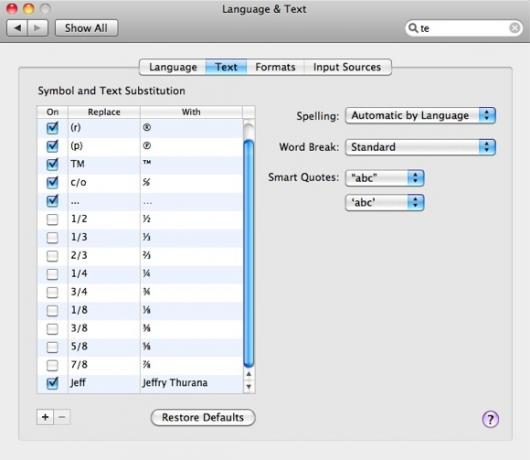
Ahora, cada vez que quiero escribir mi nombre completo, todo lo que tengo que hacer es escribir "Jeff"Y pulsa"Entrar“.
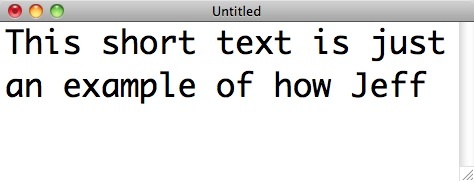
Y la palabra corta será reemplazada automáticamente por el sustituto.

Puede usar esta función para ayudarlo a reemplazar un código como "addr"Con su dirección postal completa o"saludar"Con un saludo más largo u otros usos de mensajes de texto. Ser creativo.
Sin embargo, una advertencia, esta característica (y las otras mencionadas anteriormente) no funcionará para todas las aplicaciones. Solo unas pocas, la mayoría de las aplicaciones nativas de Mac.
Usando servicios
Otra forma de potenciar su proceso de escritura es mediante el uso de Servicios. Hemos Servicios discutidos brevemente Cómo ser más productivo en Mac con la ayuda de los servicios Lee mas antes y creo que esta es la solución perfecta de encendido.
Ir "Preferencias del sistema - Teclado - Atajos de teclado"Y seleccione"Servicios“. Verá toneladas de servicios disponibles que vinieron junto con Mac OS X o que otras aplicaciones agregaron más tarde, y puede habilitar / deshabilitar fácilmente los que necesita.
Otro poder que puede obtener de los Servicios es la capacidad de asignar accesos directos a los servicios para ahorrar tiempo al ejecutarlos.
Para el procesamiento de textos, tendrá que ir a "Texto"Y elige tu opción.

Pero si considera que los Servicios relacionados con el texto disponibles no son suficientes, puede agregar más servicios de terceros creados específicamente para mejorar su proceso de escritura. Aquí hay algunas gemas que encontré:
4. Imprimir selección [Ya no está disponible]
Este servicio le permitirá imprimir el texto seleccionado. Simplemente resalte parte de su documento, haga clic derecho (o vaya al menú de la aplicación y seleccione "Servicios"), y elige "Selección de impresión”
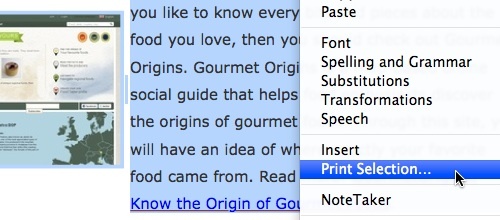
Tenga en cuenta que la instalación de este servicio requerirá que cierre la sesión y vuelva a iniciarla antes de poder usarlo.

Este servicio único le dará la capacidad de calcular números directamente de su escritura. Muy útil para hacer un cálculo rápido.
Asegúrese de habilitar el servicio desde las Preferencias del sistema marcando la casilla junto a él y no olvide asignarle un acceso directo.
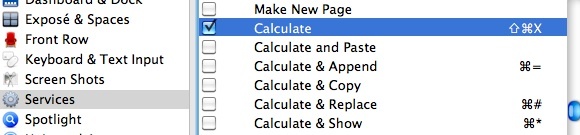
Luego seleccione el cálculo y elija los servicios del menú de la aplicación, o simplemente presione el atajo.
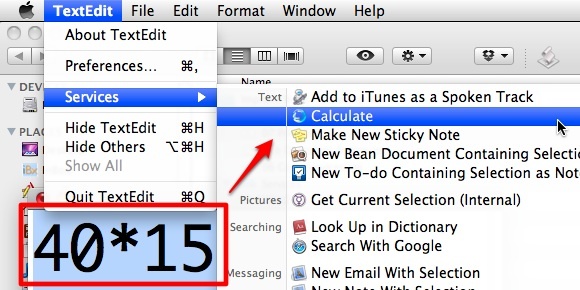
No se necesita instalación para el servicio, solo necesita copiar el archivo de servicio en ~ / Biblioteca / Servicios. (Pero aún necesita cerrar sesión y volver a iniciarla para activarlo).

Este servicio proviene del mismo desarrollador que CalcService, y le dará más poder del que pueda imaginar, tales como: inserción de fecha y hora largas, cambio de mayúsculas y minúsculas, desplazamiento a la izquierda, desplazamiento a la derecha, mostrando la estadística del documento, etc. Tiene la lista completa del documento Léame incluida en el paquete descargado.

Nuevamente, no olvide activar los servicios (y asignar el acceso directo) que necesita desde las Preferencias del Sistema.

¿Tienes tus propios consejos y trucos para impulsar tu proceso de escritura? Si es así, ¿por qué no compartirlos usando los comentarios a continuación?
Credito de imagen: Keith Williamson
Un escritor indonesio, músico autoproclamado y arquitecto a tiempo parcial; quien quiere hacer de un mundo un lugar mejor, una publicación a la vez a través de su blog SuperSubConscious.